最近有win7系统用户反映,电脑开机后,网络连接一直在显示“正在获取网络地址”过会儿就会变成“无法获取网络地址”,这个问题导致网络连接不上,不能上网。其实,会发生这个问题,一般和网络设置有关系。那么,win7系统下开机一直显示“正在获取网络地址”该如何解决呢?我们一起往下看看。
一:启动dhcp服务
1、打开桌面左下角开始菜单,在列表中找到控制面板选项,点击打开。
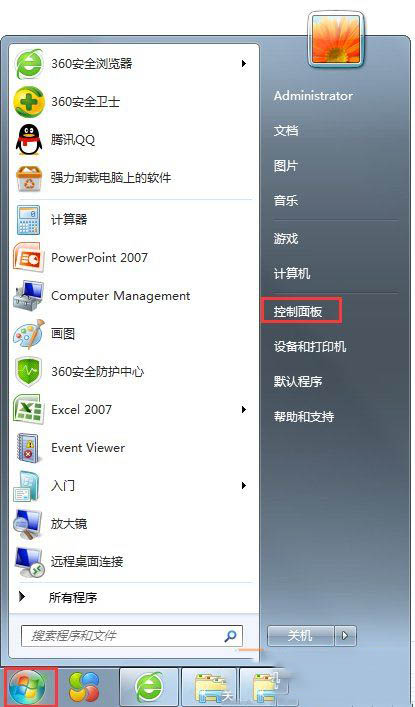
2、进入控制面板,查看方式更改为【小图标】然后在下方列表中找到【管理工具】点击打开。
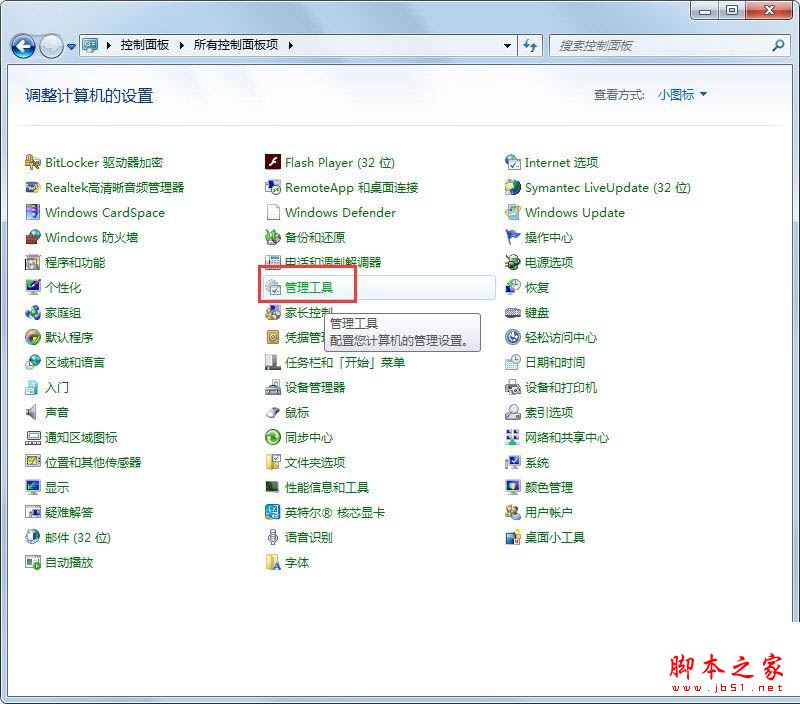
3、进入管理工具,在列表中点击打开【服务】选项,进入系统服务界面。
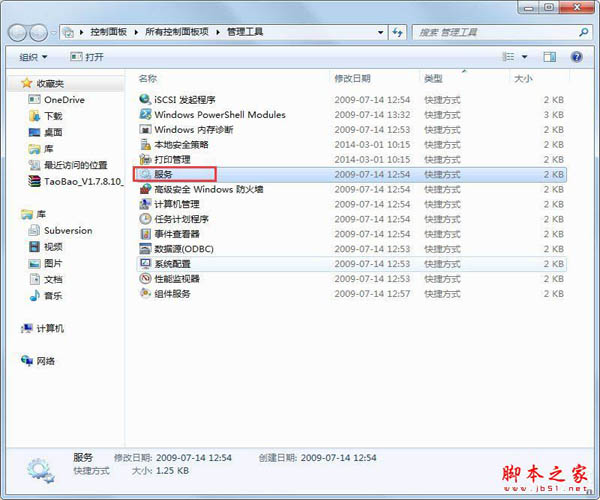
4、在服务列表中找到dhcp client服务,点击将启动方式改为自动,然后点击下方的启动选项。

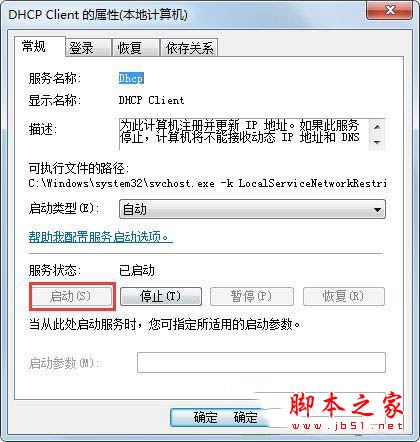
二:ip地址设置
1、右键点击桌面的【网络】选项,选择属性,进入网络属性界面,点击左上角菜单栏的【更改适配器设置】。
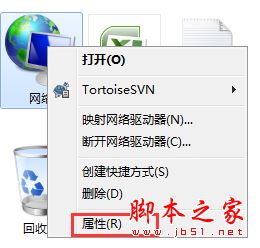
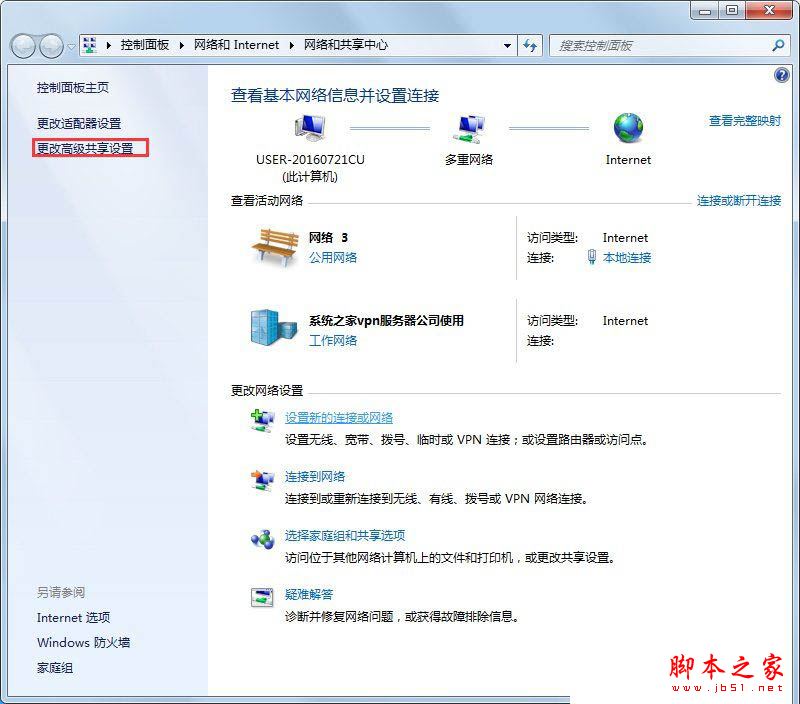
2、然后在网络列表中,找到本地连接,右键点击属性,进入本地连接属性界面,点击打开【internet协议】
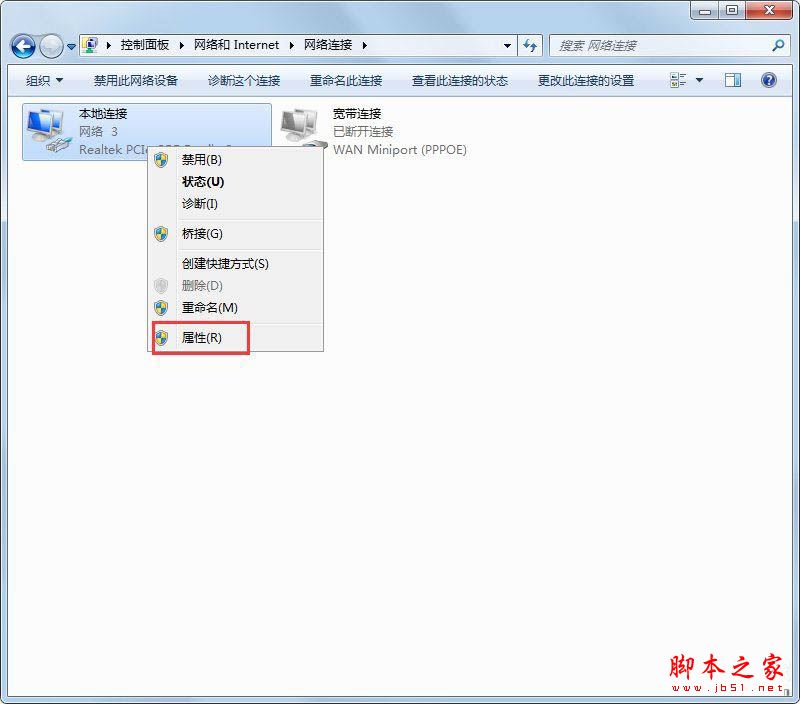
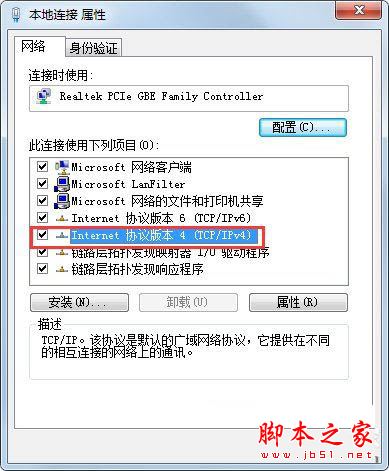
3、然后填写局域网共享网络的ip地址,以及dns地址,填写完成问题解决。
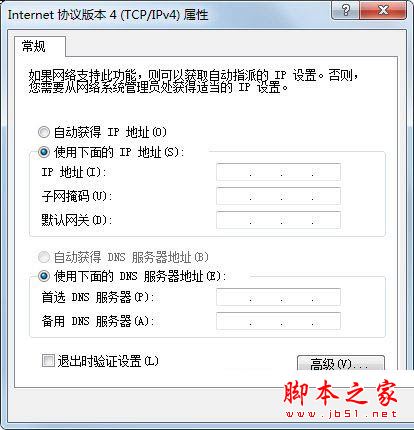
拓展阅读:
以上就是关于win7系统下开机一直显示“正在获取网络地址”的解决办法,方法很简单,相信通过以上步骤设置后,电脑就可以正常上网了,有同样问题的朋友可以按照上述的方法进行设置解决,更多内容请继续关注代码网网站。





发表评论